

Det er flere måter å samhandle med imagePRESS C850 Series på.
Du bruker kontrollpanelet til å samhandle lokalt og PRISMAsync Remote Manager til å samhandle eksternt. Begge skjermer kan brukes til å betjene skriveren og overvåke utskriftsprosessen. PRISMAsync Remote Control-appen viser varsler og meldinger på den mobile enheten din for å informere deg om en umiddelbar nødvendig handling. Til enkelte konfigurasjonsoppgaver bruker du kontrollpanelet, men i de fleste tilfeller bruker du Settings Editor. (Lær om systemkonfigurasjon og vedlikehold)
Dette emnet beskriver følgende kommunikasjonsskjermbilder:
Kontrollpanel
PRISMAsync Remote Manager
PRISMAsync Remote Control
Settings Editor
Kontrollpanelet er det lokale punktet hvor du betjener skriveren, og er operatøren og vedlikeholdsoperatørens domene.
Mange av instruksjonene i denne bruksveiledningen beskriver jobbredigering og jobbehandling fra kontrollpanelet.
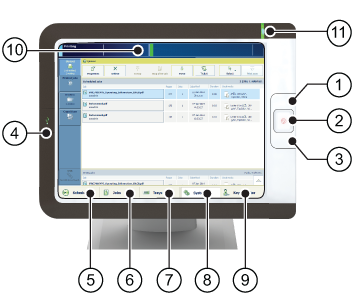
Tabellen nedenfor beskriver de viktigste delene av kontrollpanelet og deres funksjoner.
|
Beskrivelse kontrollpanel |
|
|---|---|
|
1 |
Dvalebryter |
|
2 |
Stopp-knapp |
|
3 |
Papirmagasinknappen |
|
4 |
USB-port, for å aktivere utskrift fra en USB-stasjon eller koble til i1-spektrometeret. |
|
5 |
[Tidsplan] -knapp, for å få tilgang til tidsplanen. |
|
6 |
[Jobber] -knapp, for å få tilgang til jobbplasseringene: listen over planlagte jobber, listen over ventende jobber, listen over utskrevne jobber, listen over skannejobber og DocBox-mappene med jobbene deres. |
|
7 |
[Magasiner] -knapp, for tilgang til papirskuffunksjoner og oversikter (se papirskuffknappen (3)). |
|
8 |
[System] -knapp, for å få tilgang til system- og støttefunksjoner, vedlikeholdsoppgaver, forbruksmateriell og preferanser for arbeidsflyt |
|
9 |
Tilgangsknapp |
|
10 |
Instrumentbord, for å vise all slags statusinformasjon. |
|
11 |
Status LED, for å indikere systemstatusen med en farge. |
PRISMAsync Remote Manager viser utskriftskøene og jobbene på den tilkoblede PRISMAsync-skriverne. Du kan redigere jobbene eller rute dem videre til en annen skriver. Du kan starte programmet i Settings Editor. PRISMAsync Remote Manager er en perfekt løsning for sentraloperatører som vil utføre jobbstyring, jobbredigering og jobbovervåking fra en ekstern arbeidsstasjon.
Denne bruksveiledningen beskriver hovedoppgavene til PRISMAsync Remote Manager. Bruk hjelpefunksjonen i PRISMAsync Remote Manager for å få mer informasjon.
 Start Remote Manager (Ekstern administrator)
Start Remote Manager (Ekstern administrator)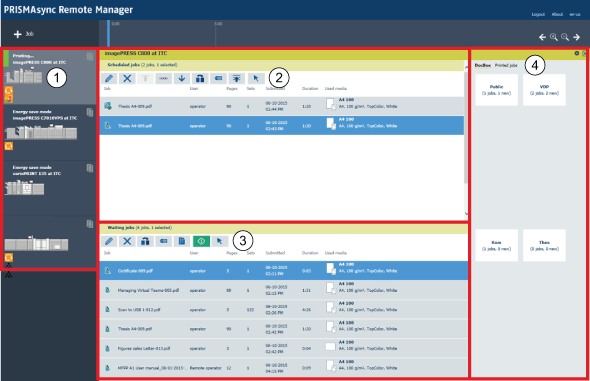 Utskriftskøen til en skriver
Utskriftskøen til en skriver|
Beskrivelse |
|
|---|---|
|
1 |
Liste over skrivere som er konfigurert for PRISMAsync Remote Manager. Skriveren oppå listen er valgt. |
|
2 |
Listen over planlagte jobber på den valgte skriveren. Verktøylinjen har knapper for å flytte, legge til, redigere og skrive ut jobber. |
|
3 |
Listen over ventende jobber på den valgte skriveren. |
|
4 |
DocBox og liste over utskrevne jobber. |
PRISMAsync Remote Control-appen gjør det lettere for sentraloperatøren å holde seg orientert om utskriftsproduksjonen på tilgjengelige PRISMAsync-skrivere. Selv på avstand.
Du mottar varsler når det er tid for handlinger, som påfylling av medier eller forbruksmateriell. Eller når et problem på en skriver krever rask handling.
Tabellen nedenfor beskriver fire skjermer for PRISMAsync Remote Control.
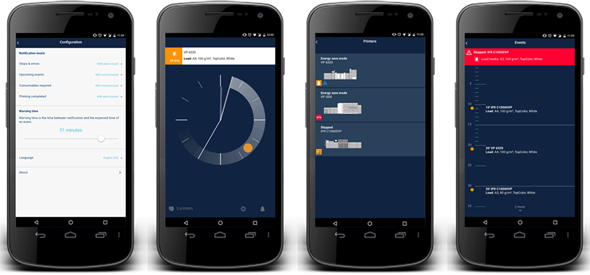
|
Beskrivelse |
|
|---|---|
|
1 |
Konfigurasjonsskjermen har alternativer for å angi hvordan du ønsker å få beskjed. |
|
2 |
Startskjermen. |
|
3 |
Skriverlisten viser statusen til de tilgjengelige skriverne. |
|
4 |
Hendelseslisten viser kommende handlinger og gjeldende status for de tilgjengelige skriverne. |
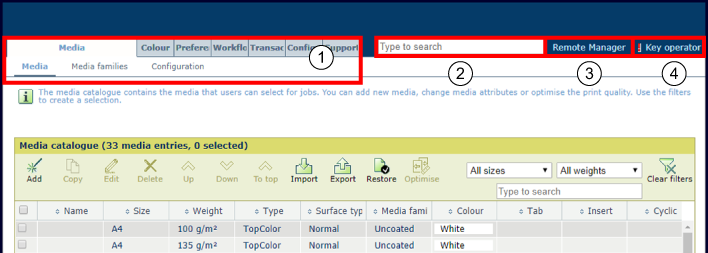 Settings Editor
Settings EditorSettings Editor er plasseringen for å endre systemkonfigurasjonen, jobbstandarder og arbeidsflytstandard. Dette webbaserte programmet tilbyr mange funksjoner som er forklart i en egen del av denne veiledningen. (Konfigurere skriveren)
Settings Editor bruker det samme språket som nettleseren. (Spesifikasjoner for Settings Editor)
Tabellen nedenfor beskriver de primære delene av Settings Editor.
|
Beskrivelse |
|
|---|---|
|
1 |
Innstillingene er gruppert i hoved- og underkategorier. |
|
2 |
Bruk søkeboksen for raskt å finne en innstilling. |
|
3 |
Bruk koblingen for å starte PRISMAsync Remote Manager. |
|
4 |
Klikk på brukernavnet for å logge på Settings Editor, logge av eller endre passordet. Et rødt utropstegn angir at et standardpassord brukes. Det anbefales at du endrer standardpassord. |
En innstilling kan vise et ikon for å gi mer informasjon om bruken. Tabellen under viser en forklaring av ikonene.

|
Innstillingen kan redigeres |

|
Innstillingen kan ikke redigeres |

|
Innstillingen er også tilgjengelig i kontrollpanelet |

|
Du kan endre innstillingen hvis du har hovedoperatør- eller administratorrettigheter |